Um in der aktuellen Präsentation eine neue Folie anzulegen, rufen Sie den Befehl Einfügen | Folie ![]() auf (bzw. auf der Ribbonkarte Start | Gruppe Folie | Hinzufügen).
auf (bzw. auf der Ribbonkarte Start | Gruppe Folie | Hinzufügen).
Alternativ: Rechtsklick in die Miniaturfolienübersicht am linken Fensterrand für das Kontextmenü, Eintrag Neue Folie einfügen. Oder ganz einfach das Tastenkürzel Strg+M.
Es erscheint ein Dialogfenster, das alle verfügbaren Folienlayouts anbietet:
Hinweis: Sie können das Dialogfenster auch überspringen, indem Sie auf den Pfeil des Symbols Folie ![]() klicken anstatt auf das Symbol selbst. Im erscheinenden Menü lässt sich das gewünschte Layout für die neue Folie direkt per Mausklick einsetzen.
klicken anstatt auf das Symbol selbst. Im erscheinenden Menü lässt sich das gewünschte Layout für die neue Folie direkt per Mausklick einsetzen.
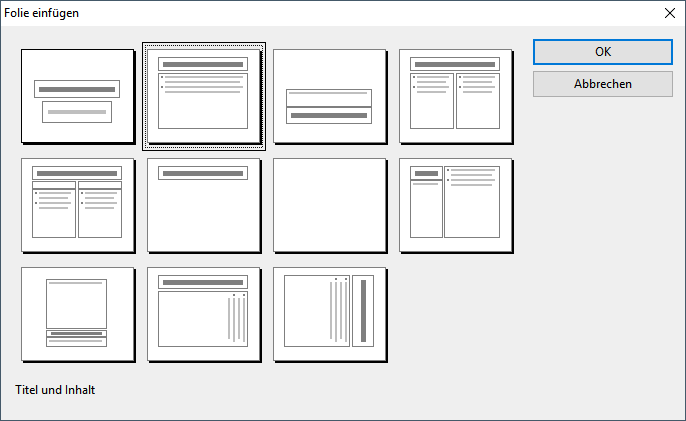
Die kleinen Vorschaugrafiken zeigen an, wie die Platzhalter auf der neuen Folie platziert werden. Wählen Sie das gewünschte Layout aus und bestätigen Sie mit OK. Die neue Folie wird daraufhin hinter der aktuellen Folie eingefügt.
Weitere Informationen zu Folienlayouts können Sie im Abschnitt Folienlayout ändern nachlesen.